windows7如何打印文件 win7电脑怎么打印文件[多图]
教程之家
Win7
我们在使用番茄花园win7旗舰版系统电脑工作中会遇到许多打印材料,这些打印材料需要我们使用打印机打印出来使用,那么我们要怎么打印文件打印材料呢?今天小编就和大家分享win7电脑怎么打印文件的方法。
win7电脑怎么打印文件的步骤:
1、打开“计算机”选中你需要打印的“文件打印材料”。
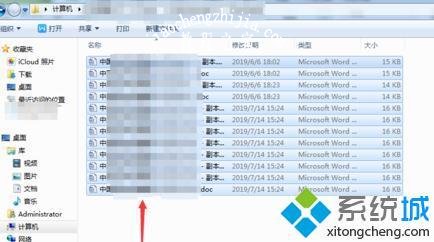
2、右键点击选择“打印”。
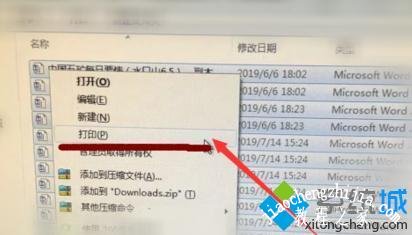
3、点击桌面右下角的“打印机图标”就可以查看正在打印的文件了。
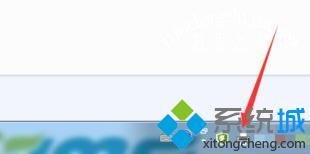
以上就是win7电脑怎么打印文件的方法步骤,有需要的用户可以按照上述步骤操作打印文件材料,希望可以帮助到你。
![笔记本安装win7系统步骤[多图]](https://img.jiaochengzhijia.com/uploadfile/2023/0330/20230330024507811.png@crop@160x90.png)
![如何给电脑重装系统win7[多图]](https://img.jiaochengzhijia.com/uploadfile/2023/0329/20230329223506146.png@crop@160x90.png)

![u盘安装win7系统教程图解[多图]](https://img.jiaochengzhijia.com/uploadfile/2023/0322/20230322061558376.png@crop@160x90.png)
![win7在线重装系统教程[多图]](https://img.jiaochengzhijia.com/uploadfile/2023/0322/20230322010628891.png@crop@160x90.png)
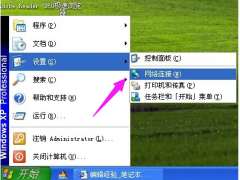
![win7音频管理器怎么设置 win7设置音频管理器的步骤[多图]](https://img.jiaochengzhijia.com/uploads/allimg/200506/13461233R-0-lp.png@crop@240x180.png)
![电脑开机黑屏只有一个鼠标箭头怎么解决[多图]](https://img.jiaochengzhijia.com/uploadfile/2022/0905/20220905142622841.png@crop@240x180.png)
![win7旗舰版升级win10的方法[多图]](https://img.jiaochengzhijia.com/uploadfile/2023/0302/20230302201530701.png@crop@240x180.png)